| Questa pagina descrive come regolare il ritardo dei sottotitoli. | Altre pagine “come fare” |
Tasti di scelta rapida
Durante la riproduzione è possibile premere g o h per regolare il ritardo dei sottotitoli (regolare passo è di 50 ms).
OS X v2.2.1 tasti: “h” (diminuire il ritardo, sottotitoli display dopo il suono) e” j ” (aumentare il ritardo, sottotitoli display prima del suono).
Se il sottotitolo è in anticipo rispetto al suono, premere g
Se il sottotitolo è in ritardo rispetto al suono, premere h
Impostazioni estese
È inoltre possibile impostare un ritardo specifico. Vai a Strumenti > Traccia sincronizzazione e imposta il ritardo desiderato.
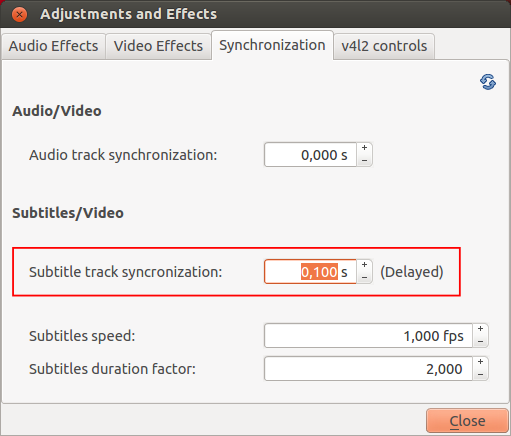
Sincronizzazione avanzata
Quando i sottotitoli sono in ritardo rispetto all’audio, e solo in questo caso, è possibile utilizzare la funzionalità di sincronizzazione avanzata di VLC :
- Fase 1 : Rilevare (“sentire e vedere”) che i sottotitoli non sono sincronizzati
- Passo 2 : Premere Shift H quando si sente una frase che si sarà in grado di riconoscere facilmente
- Passo 3 : Premere Shift J quando si legge la stessa frase del sottotitolo
- Passo 4 : Premere Shift K per correggere la sincronizzazione